Chrome에서 즉시 QR 코드를 만드는 방법
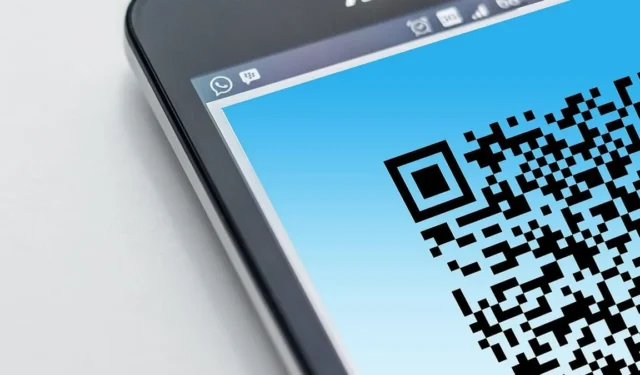
QR 코드는 청중과 URL을 공유하기 위한 손쉬운 솔루션입니다. 이러한 이유로 그들은 정말 강력한 마케팅 도구를 만들지 만 모든 사람이 그 용도를 악용할 수 없다는 의미는 아닙니다. Google 크롬에서 QR 코드를 만드는 쉬운 방법을 찾고 있다면 다음과 같이 할 수 있습니다.
여기에는 두 가지 방법이 있습니다. 두 가지 방법을 모두 설명하므로 가장 적합한 방법을 선택할 수 있습니다.
데스크톱의 Chrome에서 QR 코드를 생성하는 방법
외부 도움 없이 Chrome에서 QR 코드를 생성할 수 있습니다. 그렇게 하려면 브라우저의 실험 페이지에 액세스해야 합니다.
1. PC에서 크롬을 엽니다.
2. URL 표시줄에 chrome://flags를 입력하고 Enter 키를 누릅니다.
3. 검색창을 이용하여 QR Code를 찾습니다. Enter 키를 누르면 “QR 코드를 통한 페이지 공유 활성화” 옵션이 아래에 나타납니다.
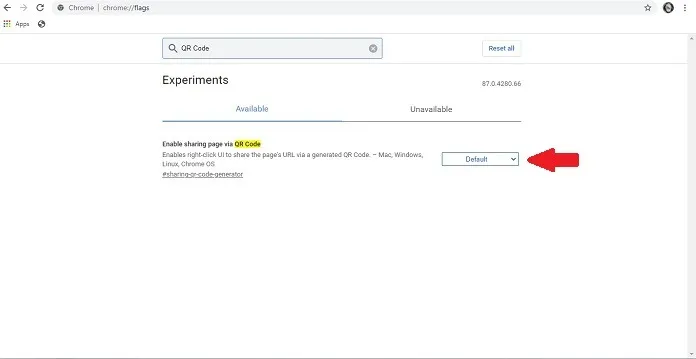
4. 이 옵션은 기본적으로 켜져 있지 않으므로 드롭다운 메뉴에서 옵션을 선택하여 활성화해야 합니다.
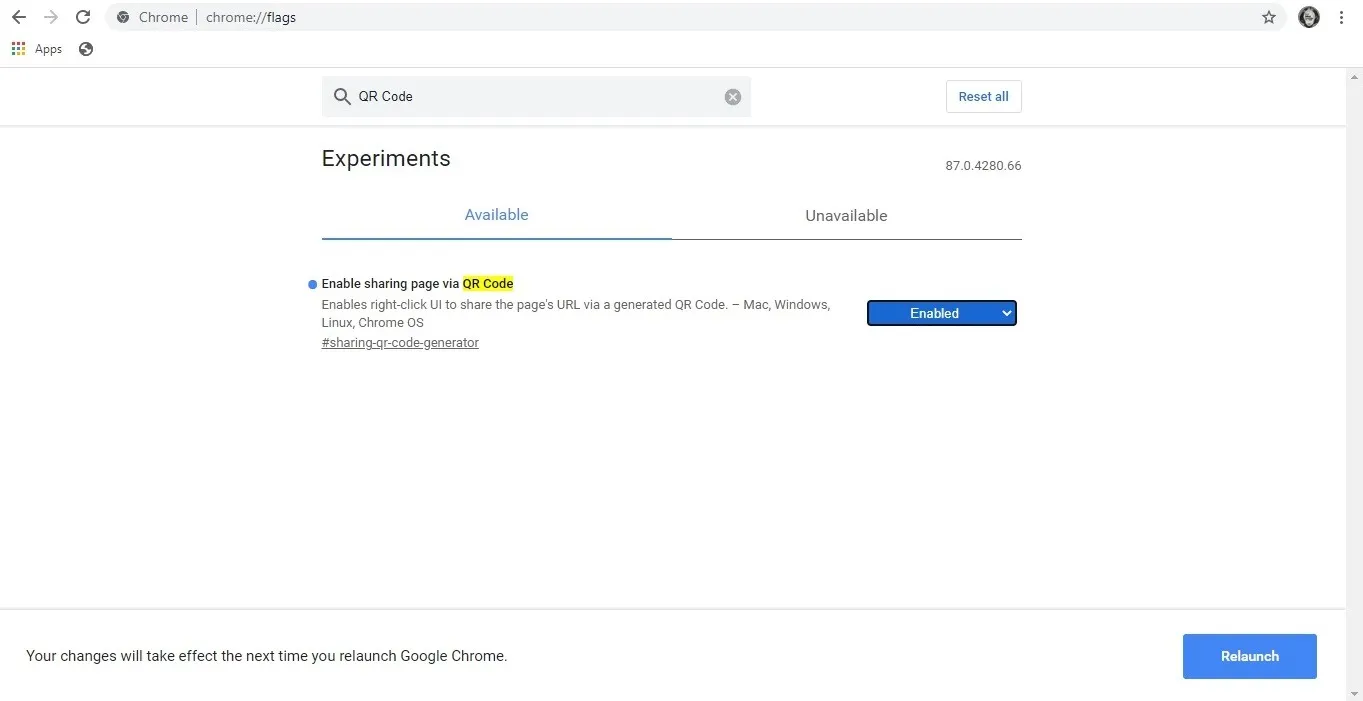
5. 메시지가 나타나면 다시 시작을 클릭합니다.
6. Chrome이 다시 열리면 선택한 웹페이지로 이동합니다.
7. 커서를 URL 표시줄에 놓으면 오른쪽에 몇 개의 아이콘이 표시됩니다.
8. 미니 QR 코드처럼 보이는 것을 클릭합니다.
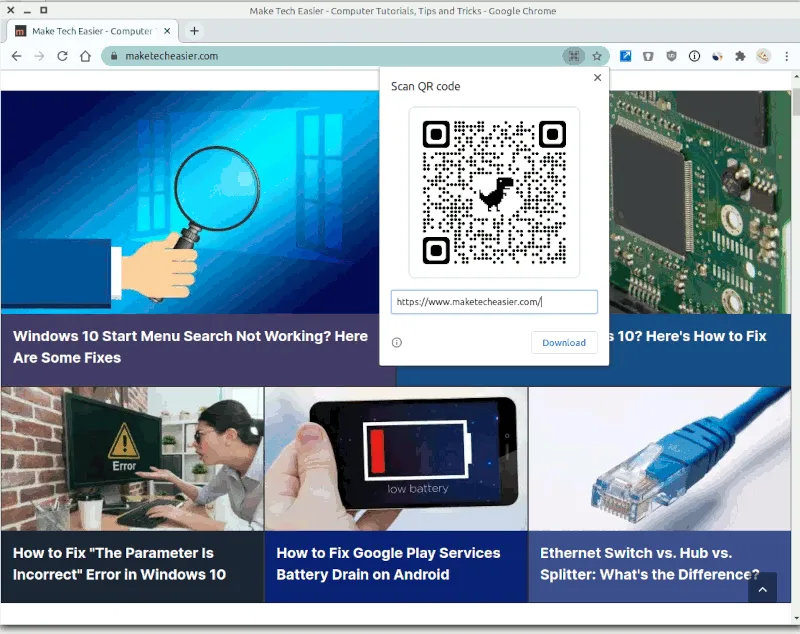
9. 브라우저가 웹사이트에 대한 QR 코드를 즉시 생성하므로 빠르게 다운로드할 수 있습니다.
10. 계속해서 코드를 사용하고 작동하는지 확인합니다.
어떤 이유로든 Chrome의 실험 중 하나를 사용하는 것이 불편하다면 확장 프로그램을 추가하는 것과 관련된 Chrome에서 QR 코드를 생성하는 데 사용할 수 있는 또 다른 기술이 있습니다.
1. PC에서 QR 코드 확장 페이지로 이동합니다.
2. 거기에서 파란색 “Chrome에 추가” 버튼을 클릭합니다.
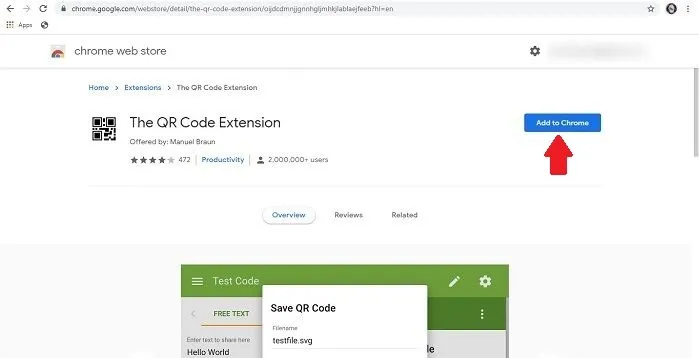
3. Chrome은 브라우저를 다시 시작하지 않고 새 확장 프로그램을 추가합니다.
4. 새 탭을 열고 선택한 웹사이트를 방문합니다.
5. URL 표시줄 옆의 오른쪽 상단 모서리에 직소 퍼즐 조각 모양의 아이콘이 표시됩니다.
6. 탭하면 확장 프로그램을 찾을 수 있습니다.
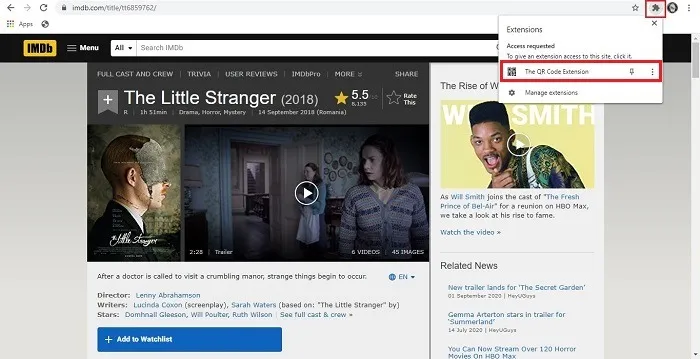
7. 클릭하면 즉시 QR 코드가 생성됩니다.
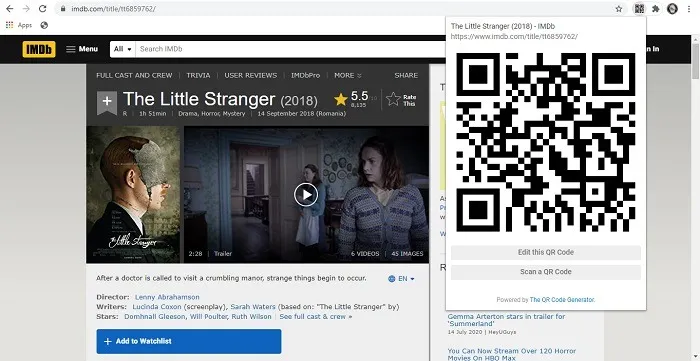
8. 장치에 QR 코드를 저장하려면 “이 QR 코드 편집” 옵션을 클릭한 다음 저장을 클릭합니다.
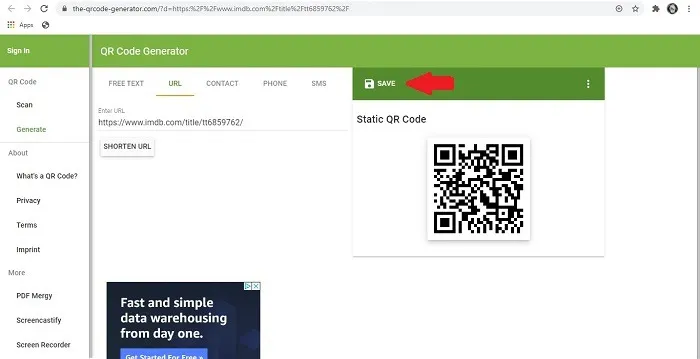
이 확장 프로그램의 사용을 초월한 경우 돌아가서 직소 퍼즐 조각을 다시 클릭 -> 오른쪽의 점 3개 메뉴 선택 -> Chrome에서 제거를 클릭하여 언제든지 Chrome에서 신속하게 제거할 수 있습니다.
Android의 Chrome에서 QR 코드를 생성하는 방법
모바일에서도 똑같이 하고 싶다면 할 수 있습니다. 모바일용 Chrome에서 QR 코드를 생성하기 위해 따라야 하는 단계는 약간의 차이가 있지만 위의 방법 1에서 설명한 것과 매우 유사합니다.
1. 모바일 장치에서 Chrome을 엽니다.
2. URL 표시줄에 chrome://flags를 입력하고 Enter 키를 누릅니다.
3. 검색창을 사용하여 QR을 찾으면 아래에 “Chrome Share QRCodes” 옵션이 표시됩니다.
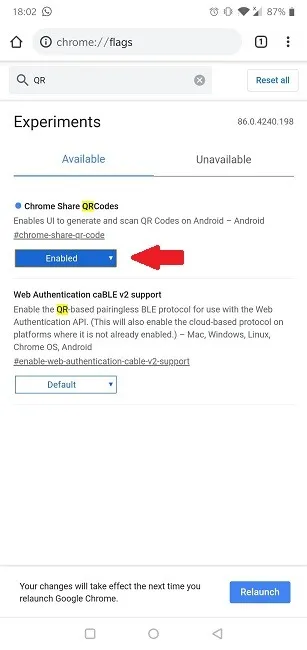
4. 드롭다운 메뉴에서 활성화를 선택하여 기능을 켭니다.
5. 브라우저를 다시 시작합니다.
6. QR코드를 통해 공유하고 싶은 웹사이트로 이동합니다.
7. 주소 표시줄을 길게 눌러 몇 가지 옵션을 표시합니다.
8. 공유를 선택합니다.
9. QR 코드 옵션을 탭합니다.
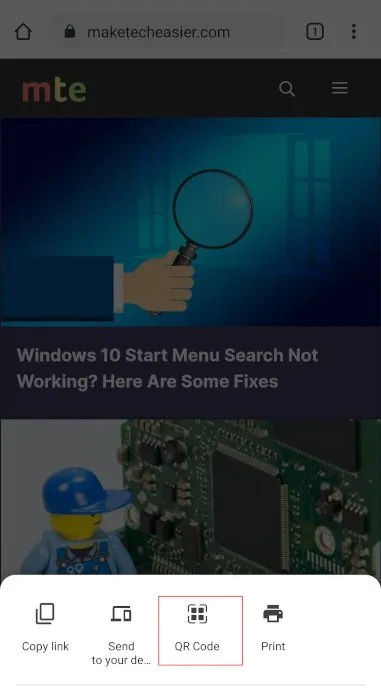
10. 코드가 즉시 생성되어 표시됩니다.
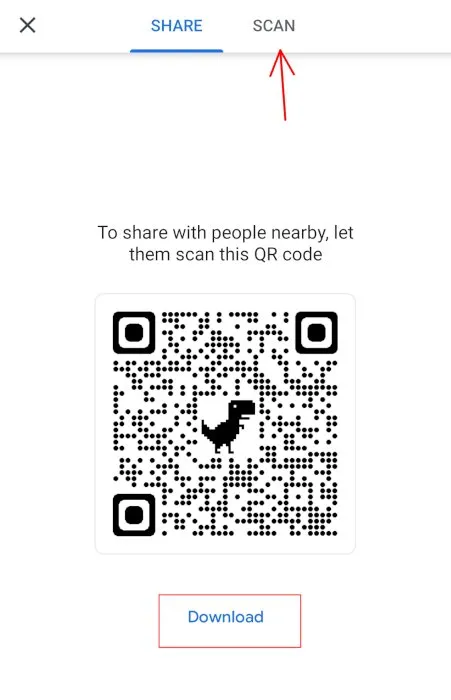
11. 여기에서 QR 코드를 다운로드하고 다른 곳에서 사용할 수 있습니다.
여기에서는 공유가 유일한 옵션이 아닙니다. Chrome을 사용하여 추가 앱 없이 QR 코드를 빠르게 스캔할 수도 있습니다.
더 많은 Chrome 트릭을 알고 싶으세요? Android용 Chrome에서 PDF로 인쇄하는 방법과 Android용 Chrome에서 메뉴 표시줄을 맨 아래로 이동하는 방법을 설명하는 이전 기사에 관심이 있을 수 있습니다.
- 페이스북
- 트위터


답글 남기기